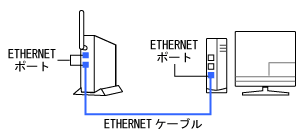|
<お知らせ>
- Aterm WL54TEは、WARPSTARベース(無線LANアクセスポイント(親機))やワイヤレスLANアクセスポイントの、無線LAN端末(子機)としてご使用になることが出来ます。
- WL54TEを設定するときはWindows(R)またはMacintosh
OS搭載パソコンが必要です。
- ワイヤレスセットをご使用の場合は出荷時に、無線設定がされていますので設定の必要はありません。初期設定を変更する場合、またはWL54TEの設定のみ変更する場合に、下記の手順を行います。
- 設定するためのWWWブラウザは以下のバージョンに対応しています。
・Internet Explorer Ver 5.5以上(Windows版)
・Internet Explorer Ver 5.0以上(Mac版)
・NetScape6.1以上
・PlayStation(R) 2用 "Play Station 2" BB Navigator Ver0.31
| ※ |
“PlayStation(R) 2”にかぎりWL54TEのクイック設定Webをご使用になることができます。 |
- 利用できるWARPSTARベース(無線LANアクセスポイント(親機))は次の通りです。
WR7800H、WR6600H、WR7600H、WR7610HV、WR5100VT、WL5400AP、WB7000H2、WB7000H、
WDR85FH、WBR75H、WA7500H、WL11E(アクセスポイントモード)、WL11AP、WL54AP、
WL7600AP、WD600シリーズ、WD700シリーズ (2005年2月現在)
| ※ |
最新のワイヤレスLAN機器の動作確認情報は、AtermStation(http://121ware.com/aterm)をご確認ください。 |
|
| |
| ■WL54TEの設定のしかた |
ここでは、WL54TEの設定のしかた、基本的な使いかたを説明します。
WL54TEは、WL54TEを接続しているパソコンから設定します。
|
| ■WL54TEに接続したパソコンのIPアドレスの設定 |
| WL54TEに接続したパソコンから設定を行うには、パソコンのIPアドレスの設定が必要です。 |
Windows(R) XP/2000 Professionalの設定方法はこちら
Windows(R) Me/98SEの設定方法はこちら
Macintoshの設定方法はこちら |
| |
<設定の登録のしかた>
それぞれのページで[設定]をクリックした後、[再起動]をクリックして、
WL54TEを再起動することにより、設定内容をWL54TEに書き込みます。
|
| |
| ■WL54TEとパソコンを接続する |
| 1. |
ETHERNETケーブルでWL54TEのETHERNETポートとパソコンのETHERNETポートを接続する |
|
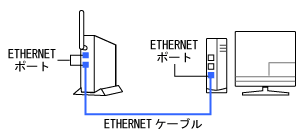 |
|
| ■無線LANアクセスポイント(親機)に接続するための設定を行う |
|
| 1. |
パソコンなどを起動する |
| 2. |
WWWブラウザを起動し、本商品のIPアドレスを入力し、設定画面のページを開く
(工場出荷時は192.168.0.205です。)
例)http://192.168.0.205/
| ※ |
「Ethernetボックスマネージャ」から「クイック設定Web(ETHERNETボックス(子機)」を起動した場合、設定画面のアドレスはhttp://192.168.0.XXX/が割り当てられます。 |
| XXXは2〜205までがランダムに割り当てられます。 |
|
| |
| ※ |
WL54TEのIPアドレスを変更した場合は、そのIPアドレスを入力してください。
IPアドレスなどの確認は、WL54TEの「クイック設定Webの使い方」を参照してください。 |
|
|
|
| 3. |
ユーザー名とパスワードを入力する
ユーザー名には「admin」と入力し、パスワードは空欄のまま[OK]をクリックしてください。
(ユーザー名は、すべて半角小文字で入力してください。管理者パスワードは、
後で変更してください) |
|
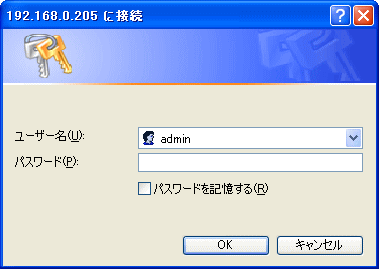 |
| |
|
| 4. |
設定画面が表示される |
| 5. |
「無線LAN設定」をクリックする |
|
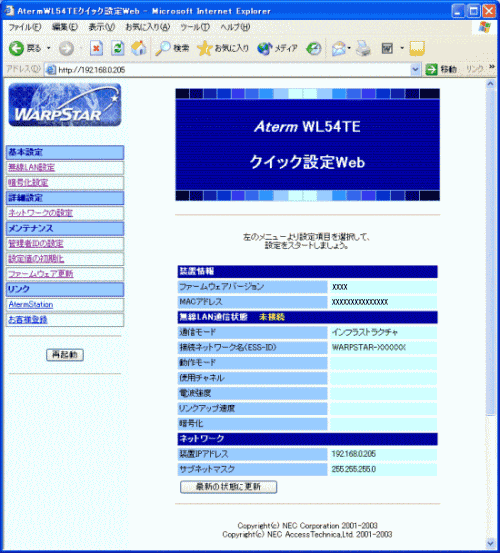 |
| |
|
| 6. |
通信モードで[インフラストラクチャ]を選択する |
| 7. |
[ネットワーク名]無線ネットワーク内で使用するネットワーク名を入力する
使用する無線LANアクセスポイント(親機)のネットワーク名を確認しておいてください。
無線LANアクセスポイント(親機)の場合、ネットワーク名の初期値は無線LANアクセスポイント(親機)の底面に貼付のラベルに記載されています)。
| ※ |
802.11aのネットワーク名初期値は、「WARPSTAR-XXXXXX-A」でXXXXXXおよび暗号化キーは802.11g+bと同じです。 |
| ※ |
WL54TEを初期化した場合のネットワーク名の初期値は、WARPSTAR-XXXXXX
(XXXXXXはMACアドレスの下6桁)
WL54TEの側面に貼付のラベルに記載してあります。 |
|
| |
|
|
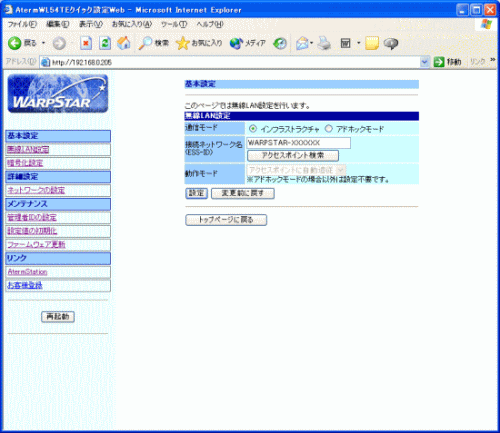 |
|
|
|
| ※ |
[アクセスポイント検索]をクリックして使用可能なアクセスポイントを選択することもできます。 |
|
|
|
|
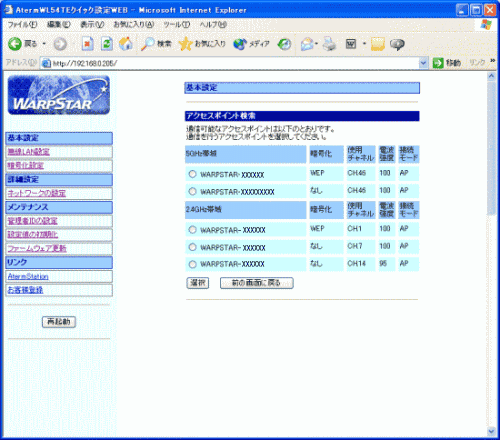 |
| |
|
| 8. |
[設定]をクリックする |
|
| ・ |
無線LANアクセスポイント(親機)に暗号化の設定をしているときは、以下の手順で設定を行ってください。 |
| ・ |
無線LANアクセスポイント(親機)に暗号化の設定を行っていないときは手順12に進みます。 |
|
| 9. |
[暗号化設定]をクリックする |
| 10. |
無線LANアクセスポイント(親機)の暗号化設定に合わせて、暗号化の設定を行う |
|
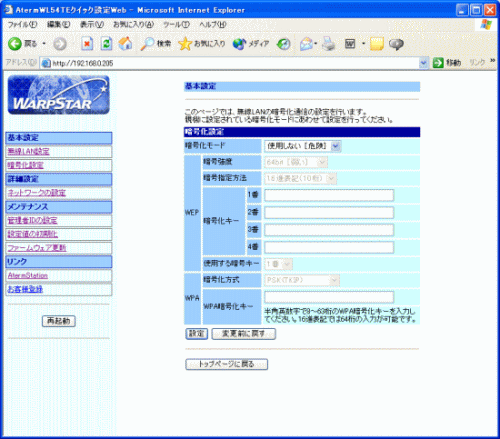 |
|
|
|
| WEPの場合 |
| (1) |
[暗号化モード]で[WEP]を選択します。 |
| (2) |
暗号強度を[64bit[弱い]][128bit[普通]][152bit[強い]]から選択します。
※暗号強度を変更すると、暗号キーの入力がクリアされます。 |
| (3) |
[暗号指定方法]から暗号キーの種類を[英数字][16進表記]のいずれかから選択します。
暗号キー番号(1番〜4番)に暗号キーを入力します。
| ※ |
暗号キーを入力し[設定]をクリックすると、入力した内容の表示は"****・・・"に変わります。 |
| ※ |
英数字の場合、0〜9、a〜z、A〜Zで構成されている文字列を指定できます。 |
| ※ |
16進数の場合は、0〜9、a〜f、A〜Fで構成されている文字列を指定できます。 |
| ※ |
指定した暗号強度により入力桁数は異なります。
|
64bit[弱い] |
128bit[普通] |
152bit[強い] |
| 英数字 |
5桁 |
13桁 |
16桁 |
| 16進表記 |
10桁 |
26桁 |
32桁 |
| 入力例: |
0123abcdef (10桁) |
|
021234567890abcdef9876543210 (26桁) |
|
|
| (4) |
[使用する暗号キー番号]を[暗号キー1番〜暗号キー4番]から選択します。
| ※ |
ワイヤレスセットの場合、WEPキー1番が設定済みになっています。ただし、初期化した場合は、設定がクリアされますので、無線LAN設定ラベル(本商品の底面に貼付のラベル)の使用キーに設定し直してください。 |
|
|
| ● |
暗号化通信の利用可否表 |
|
| 無線LANアクセスポイント(親機)※1 |
無線LAN端末(子機)側 |
| WL54TE |
| WL54AGを装着した無線LANアクセスポイント(親機) |
◎ |
| WL11CAを装着した無線LANアクセスポイント(親機) |
○ |
| WL11Cを装着した無線LANアクセスポイント(親機) |
● |
| WL54ACを装着した無線LANアクセスポイント(親機) |
◎ |
| WL11AP |
○ |
| WL54AP |
◎ |
| WL7600AP |
◎ |
| WL5400AP |
◎ |
| WR7800H |
◎ |
| WR6600H |
◎ |
| ※1 |
上記以外の機種に関しては、AtermStation(http://121ware.com/aterm/)のサポートデスク−動作検証情報−ワイヤレスLAN製品接続確認情報をご参照ください。 |
| ※ |
同一無線ネットワークにおいて64bitWEP、128bitWEPと152bitWEPの混在はできません。 |
|
◎の組み合わせの場合だけ152bitWEPが使用できます。 |
|
○の組み合わせではWEP(128bitWEP)が利用できます。 |
|
●の組み合わせではWEP(64bitWEP)が利用できます。 |
|
128bitWEPは40bit鍵のWEP(64bitWEP)を拡張して104bit鍵にした暗号化機能です。 |
|
152bitWEPは、40bit鍵のWEPを拡張して128bit鍵にした暗号機能です。 |
|
無線LANアクセスポイント(親機)に装着するカードがWEP対応のWL11Cのときは暗号化キーは40bitのWEPでお使いください。 |
|
(128bitWEP/152bitWEPに未対応の無線LAN端末(子機)が存在する場合、64bitWEPでご利用ください。) |
|
|
|
| WPA-PSKの場合 |
| (1) |
[暗号化モード]で[WPA[推奨]]を選択します。 |
| (2) |
[暗号化方式]で[PSK(TKIP)]または[PSK(AES)[推奨]]を選択します。 |
| (3) |
WPA暗号化キーを入力します。
| ※ |
暗号化キーに使用できる文字は以下の通りです。
・8〜63桁の場合:英数記号(0〜9、a〜z、A〜Z、下表の記号) |
|
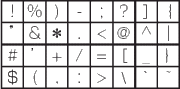 |
|
※「 」(バックスラッシュ)はパソコンによっては、「 」(バックスラッシュ)はパソコンによっては、「 」と表示されます。 」と表示されます。 |
|
・64桁の場合:16進数(0〜9、a〜f、A〜F)
|
| ※ |
WPA暗号化キーを入力し[設定]をクリックすると、入力した内容の表示は"****・・・"に変わります。 |
| ※ |
8〜63桁の英数記号または64桁の16進数を入力します。 |
|
|
|
|
| 11. |
[設定]をクリックする |
| 12. |
[再起動]をクリックする |
|
WL54TEが再起動し、設定が登録されます。 |
|
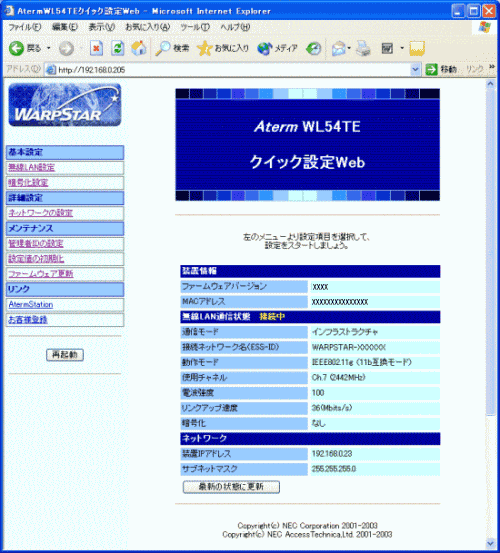 |
|
|
|
設定が終わったらパソコンのIPアドレスをお使いのネットワーク環境(ルータなど)に合わせて
戻してください。 |
|
| |
<お知らせ>
- Mac OS XでInternet Explorerをご利用の場合、WWWブラウザの設定画面で設定を変更
したのに、設定画面に反映されない事があります。詳細はこちらをご覧ください。
- 無線LANアクセスポイント(親機)でMACアドレスによる接続制限を行う場合(MACアドレスフィルタリング機能)、通常は無線LAN端末(子機)のMACアドレスを登録することで無線接続する無線LAN端末(子機)を制限できますが、WL54TEを無線LAN端末(子機)として使用するときは、WL54TEに接続しているパソコンなどの端末のMACアドレスを登録してください。
また、WL54TEに複数の端末を接続している場合は、すべての端末のMACアドレスを
登録してください。
- WL54TEでは接続している複数の端末のMACアドレスのうちいずれか一つに
変換されますので、登録していないMACアドレスに変換された場合は、WL54TEに
接続しているすべての端末が無線LANアクセスポイント(親機)と無線接続できなくなります。
また、登録しているMACアドレスに変換された場合は、MACアドレスを登録していない
端末でも無線接続できることがあります。
|